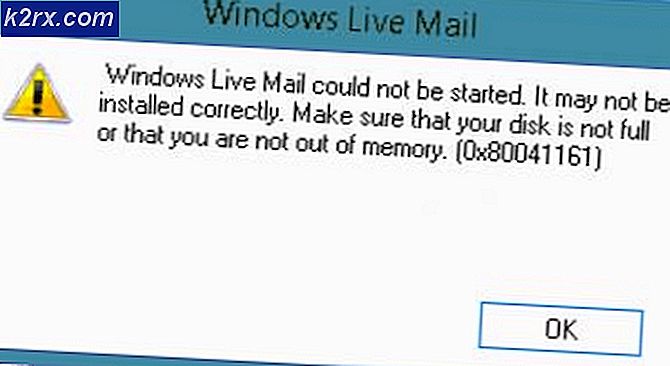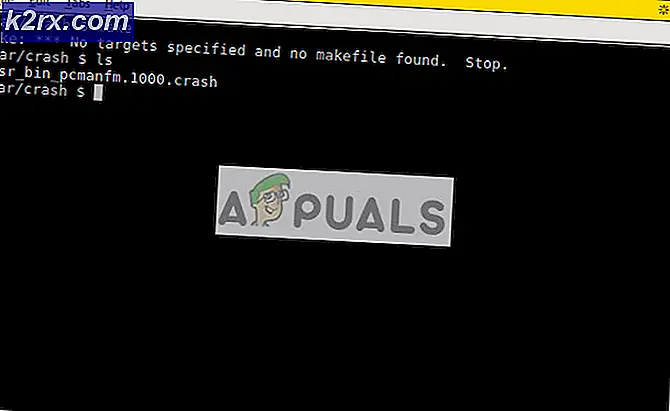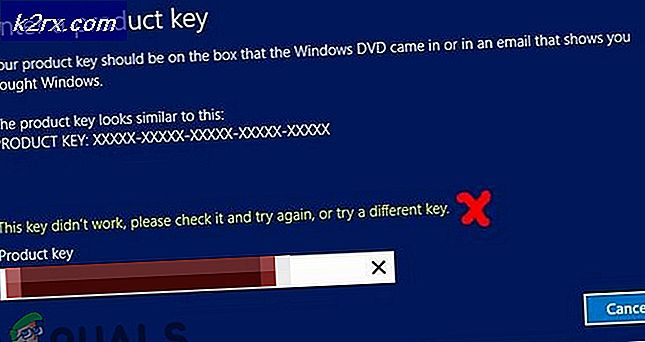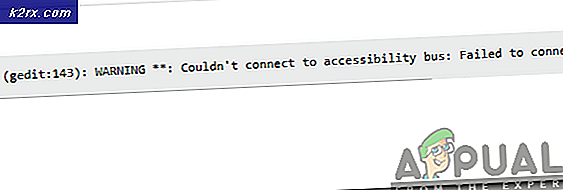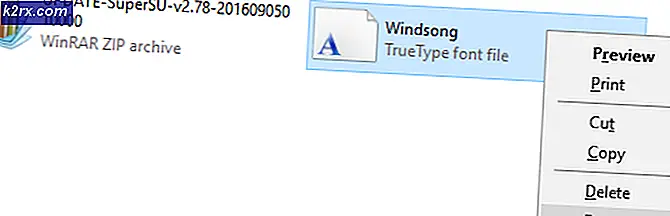Så här hämtar du Internet Explorer 9 för Windows 7
Även om Internet Explorer inte brukar användas av Windows-användare kan det finnas fall där du vill ha en Internet Explorer eller en specifik version av Internet Explorer. Den vanligaste orsaken som kan tvinga dig att använda Internet Explorer kan vara att kontrollera / testa en webbplats. Det kan dock också finnas andra skäl. I den här artikeln presenteras metoderna för att få Internet Explorer 9 för Windows 7. Men några av dessa metoder kommer att vara användbara för att få en annan version av Internet Explorer också. Så kan du prova metoderna även om du inte letar efter Internet Explorer 9.
Anledningen till att det är väldigt svårt att få Internet Explorer 9 är att Internet Explorer 9 inte är tillgänglig på internet. Jo, det är faktiskt tillgängligt (eftersom vi har lagt fram en länk nedan) men det är verkligen svårt att hitta länkarna. De flesta länkar du hittar kommer att vara installatörer för Windows Vista. Du kan ladda ner dem och försöka installera dem på Windows 7, men de installatörer fungerar inte på Windows 7.
Metod 1: Hämta
Även om de flesta länkar från Microsoft och olika andra tillförlitliga källor är borta finns det dock ett par länkar tillgängliga. Det handlar bara om att titta på rätt ställe. Här är de direkta länkarna för nedladdning av Internet Explorer 9
- Klicka här för att ladda ner Internet Explorer 9 32-bitarsversionen
- Klicka här för att ladda ner Internet Explorer 9 64-bitarsversionen
När du är nedladdad kör du bara installationsprogrammet.
Metod 2: Nedgradera din Internet Explorer
Du kan nedgradera till Internet Explorer version 9. Om du har Internet Explorer version 10 eller 11 kan du enkelt avinstallera dem och nedgradera till Internet Explorer 9. Följ nedanstående anvisningar för att nedgradera till Internet Explorer 9.
PRO TIPS: Om problemet är med din dator eller en bärbar dator, bör du försöka använda Reimage Plus-programvaran som kan skanna förvaret och ersätta korrupta och saknade filer. Detta fungerar i de flesta fall där problemet uppstått på grund av systemkorruption. Du kan ladda ner Reimage Plus genom att klicka här- Håll Windows-tangenten och tryck på R
- Skriv appwiz.cpl och tryck på Enter
- Klicka på Visa installerade uppdateringar
- Bläddra igenom listan över uppdateringar och leta efter uppdateringarna i Internet Explorer. Det ska kallas Internet Explorer 10 eller Internet Explorer 11
- Markera Internet Explorer-posten och välj Avinstallera . Om du har både 10 och 11 avinstallerar du båda.
- Starta om och detta ska ta din Internet Explorer-version ner till antingen 9.
Obs! Om, av någon anledning, din Internet Explorer nedgraderad till version 8 istället för version 9, oroa dig inte. Helt enkelt gå till Windows Update och kolla efter Windows Update. Avmarkera andra Windows-uppdateringar (som förmodligen kommer att innehålla version 10 och 11 i IE) och välj bara uppdateringen av Internet Explorer 9 och installera uppdateringen.
Metod 3: Internet Explorer-fliken
Om du bara vill använda layoutmotorn i Internet Explorer har du också ett alternativ i Internet Explorer-fliken. Det här är en förlängning som är tillgänglig för Firefox och Google Chrome. Vad det här tillägget gör är att det låter dig öppna en viss sak i en IE-flik. Den specifika fliken använder Internet Explorer-layoutmotor. Så, du kan prova IE Tab (det är känt som IE-fliken) om du måste kolla en webbplats. Det är enklare och snabbare. Om det inte fungerar kan du alltid använda andra metoder.
IE-fliken har flera olika kompatibilitetslägen också. Detta innebär i princip att du kan växla mellan Internet Explorer version 10, 11, 9, 8 och flera andra från den här utvidgningen. Så, om du letar efter att testa din webbsida är det här ditt bästa spel. Här är länkarna för att få dessa tillägg
- Klicka här för att få IE-fliken för Google Chrome
- Klicka här för att få IE Tab-tillägget för Mozilla Firefox
Det är allt. Eftersom denna tillägg har olika Internet Explorer-versioner, kan du växla till Internet Explorer 9 och utföra den uppgift som tvingade dig att använda Internet Explorer 9.
PRO TIPS: Om problemet är med din dator eller en bärbar dator, bör du försöka använda Reimage Plus-programvaran som kan skanna förvaret och ersätta korrupta och saknade filer. Detta fungerar i de flesta fall där problemet uppstått på grund av systemkorruption. Du kan ladda ner Reimage Plus genom att klicka här